
Se hai una stampante di rete collegata al tuo PC Windows 10 e vuoi configurarlo o risolvere i problemi, dovrai trovare l'indirizzo IP della tua stampante. Ecco diverse alternative per farlo.
Se hai già installato i driver per la tua stampante sul tuo PC, utilizzare il metodo del pannello di controllo per trovare l'indirizzo IP della stampante. Se devi ancora installare la stampante, usa il metodo del router di seguito, oppure puoi controllare la stampante stessa.
Trova l'indirizzo IP della tua stampante nel Pannello di controllo
Per visualizzare l'indirizzo IP della stampante installata in Windows 10, prima aprire il Pannello di controllo. Per questo, Sociale “Inizio”, ho cercato “Pannello di controllo” e cliccaci sopra nei risultati della ricerca.
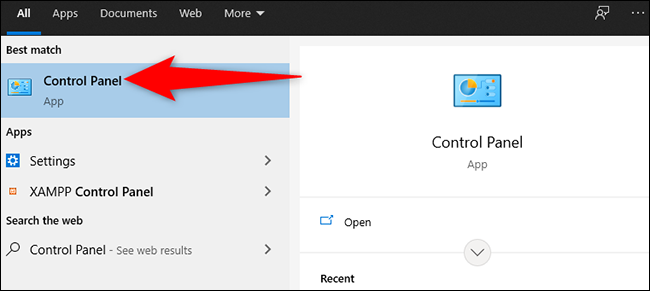
Nel pannello di controllo, nella sezione “Hardware e suoni”, clicca su “Visualizza dispositivi e stampanti”.
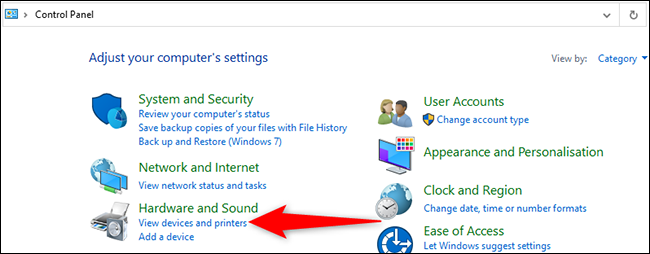
Nella finestra “Strumenti e stampanti”, nella sezione “Stampanti”, trova la tua stampante. Haga clic derecho en su icono y seleccione “Proprietà” sul menu.
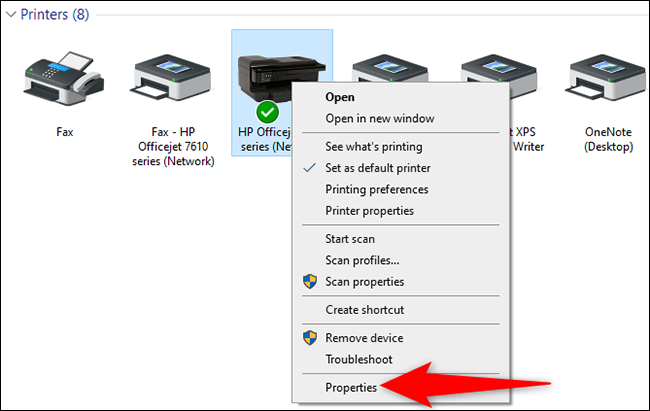
Nella finestra “Proprietà” de la impresora, in cima, clicca sulla scheda “Servicios web”. In fondo a questa scheda, accanto a “indirizzo IP”, puoi vedere l'indirizzo IP della tua stampante.
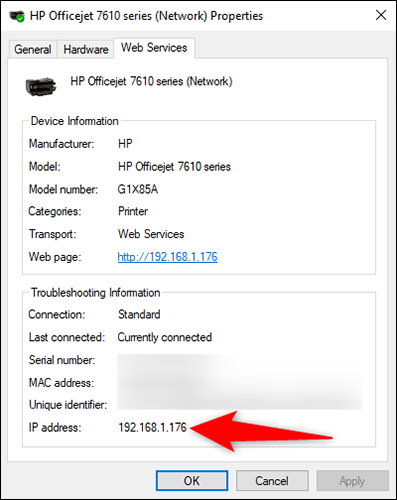
Scrivilo così non te lo scordi. Quando è finito, clicca su “Accettare”.
A proposito, se la tua stampante supporta le impostazioni web, puoi inserire questo indirizzo IP nel tuo browser web per accedere alla sua pagina di configurazione.
Trova l'indirizzo IP della tua stampante dal tuo router
Se devi ancora installare i driver per la tua stampante, o se hai già installato i driver ma non vuoi usare il Pannello di controllo, utilizzare questo metodo del router per trovare l'indirizzo IP della stampante.
Questo metodo ti dà accesso a un elenco di tutti i dispositivi collegati alla tua rete, inclusa la tua stampante. Si prega di notare che i passaggi saranno leggermente diversi a seconda del modello del router, ma avrai un'idea generale.
Iniziare, trova l'indirizzo IP del tuo router e inseriscilo in un browser web sul tuo PC. Questo aprirà la pagina delle impostazioni del tuo router.
Consiglio: Per la maggior parte dei router, È possibile accedere alla pagina di configurazione inserendo "192.168.1.1" o "192.168.0.1" come indirizzo IP.
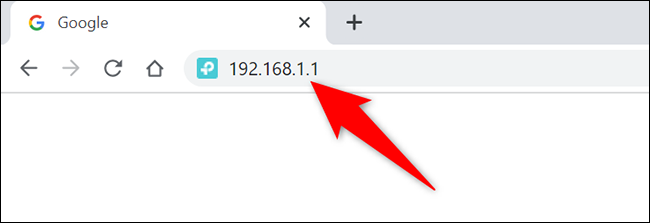
Si aprirà la pagina di accesso del tuo router. Qui, inserisci nome utente e password per il tuo router per accedere. Se hai dimenticato la password del router, ricomincia.
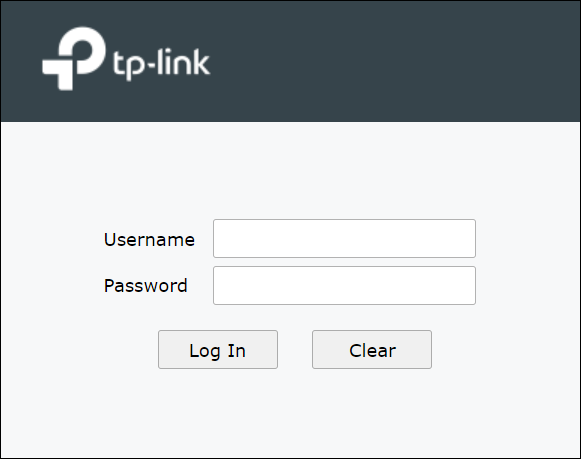
Quando si apre la pagina delle impostazioni del router, nella barra laterale a sinistra, Selezionare “rosso”.
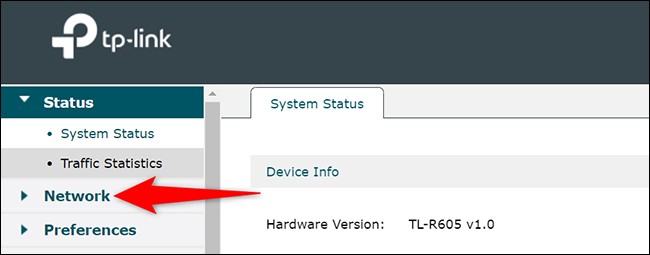
tocca le icone dell'avatar nella parte superiore della conversazione “rosso”, clicca su “LAN”. Dopo, nel pannello di destra, clicca sulla scheda “Lista de clientes DHCP”.
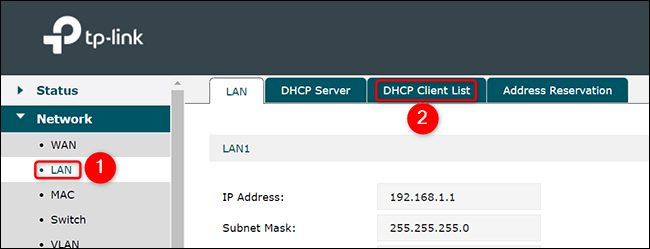
Ora puoi vedere un elenco di tutti i dispositivi collegati alla tua rete, inclusa la tua stampante. Cerca la tua stampante con un nome corrispondente. Come esempio, se la tua stampante è di HP, vedrai “HP” nell'elenco.
Accanto alla tua stampante, vedrai il tuo indirizzo IP.
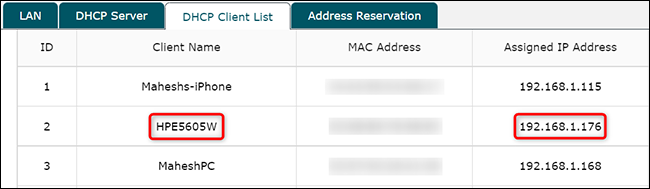
Ed è così che puoi localizzare la tua stampante sulla tua rete usando il tuo router. È molto utile durante l'impostazione e la risoluzione dei problemi con la stampante.
IMPARENTATO: Come risolvere i problemi della stampante su un PC Windows
Trova l'indirizzo IP della tua stampante dalla tua stampante
Puoi anche trovare l'indirizzo IP della tua stampante utilizzando un display e i pulsanti sulla stampante stessa.. Ma per farlo, probabilmente dovrai consultare il manuale della stampante. La maggior parte delle stampanti connesse in rete include un piccolo schermo e un pulsante di menu per visualizzare lo stato o modificare le impostazioni.. Durante la navigazione nei menu sullo schermo, cerca opzioni come "Rete" e "Informazioni", "Stato" o "Indirizzo IP" e potresti trovarli. Buona fortuna e buona stampa!






